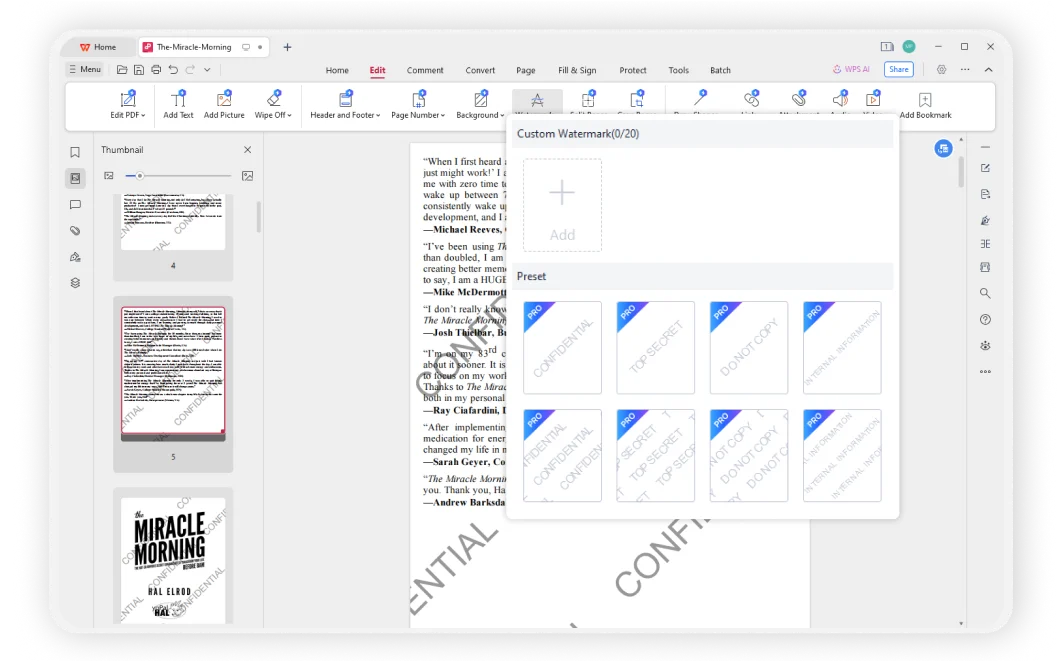Agrega marcas de agua a los PDF según sea necesario
Personaliza el estilo de la marca de agua: Puedes crear marcas de agua personalizadas con texto o imágenes de logotipo configurando colores o fuentes, ajustando de manera flexible la posición y el tamaño, el ángulo de rotación o la transparencia de la marca de agua, y mostrando la información de la marca de agua claramente sin afectar el contenido del documento.
Vista previa de PDF con marca de agua: Los usuarios pueden previsualizar fácilmente la marca de agua agregada antes de aplicarla a un documento PDF, asegurando que la posición, el tamaño, el ángulo de rotación y la configuración de transparencia de la marca de agua cumplan con las expectativas.
Escribir a mano en PDF: Los documentos PDF se verán bien con anotaciones hechas con herramientas de dibujo con formas.